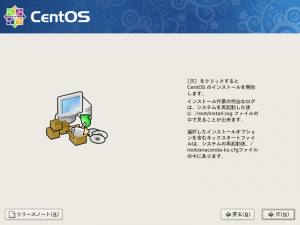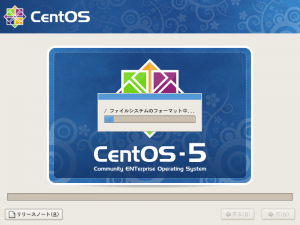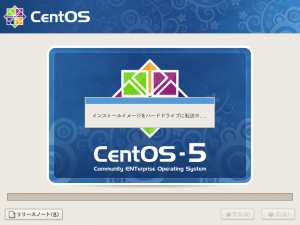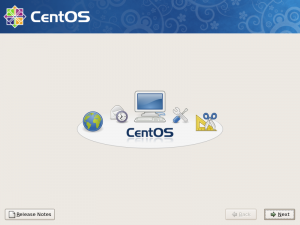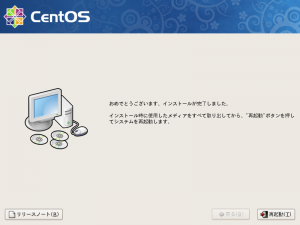【インストール】
CentOSのDVD(1枚目)をDVDドライブにセットして再起動する。
※DVDドライブからブートするにはBIOS設定が必要です。
1)CentOSインストール実行
・「Enter」キー押下。

2)メディアチェック
・「Skip」を選択して「Enter」キー押下。
※ 選択移動は「Tab」キー

4)インストーラ表示言語の選択
・「Jpanese(日本語)」を選択して「Next」をクリック。
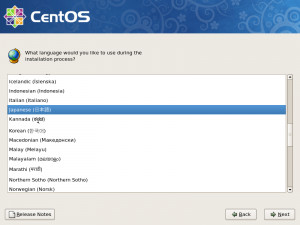
5)使用キーボードの選択
・「日本語」を選択して「次(N)」をクリック。
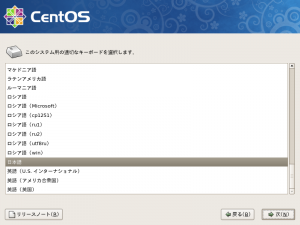
6)インストール方法選択
・「インストール(I) CentOS」を選択して「次(N)」をクリック。
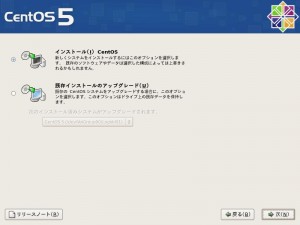
7)ディスクパーティションの設定
・「選択したドライブ上のすべてのパーティションを削除してデフォルトレイアウトを作成します。」を選択して「次(N)」をクリック。
※確認のため警告ウィンドウが出るので「はい(Y)」をクリック
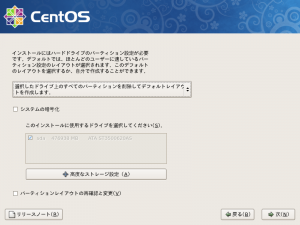
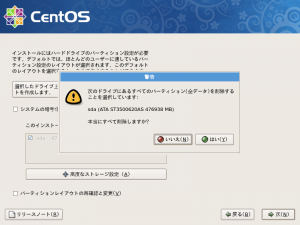
8)ネットワークデバイスの設定
・アクティブにするネットワークデバイスを選択して「編集(E)」 をクリック。
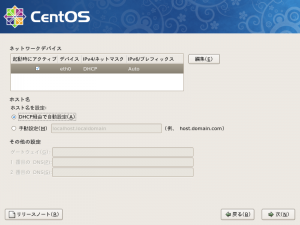
9)インターフェイスの編集
・「IPv4サポートを有効にする」にチェックをする。
・「手動設定」を選択する。
・「IPアドレス」にサーバーのプライベートIPアドレスを入力。
・「プレフィックス(ネットマスク)」にサーバーのネットマスクを入力。
・「IPv6サポートを有効にする」のチェックを外す。
・「OK(O)」をクリック。
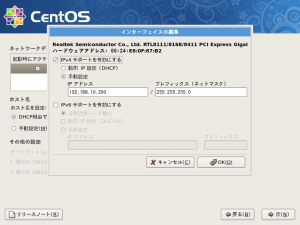
10)ホスト名、その他の設定
「ホスト名」
・「手動設定(M)」にサーバのホスト名を入力する。
「その他の設定」
・「ゲートウェイ(G)」にゲートウェイのIPアドレスを入力する。
※通常はルータのアドレスになります。
・「1番目のDNS(P)」、「2番目のDNS(S)」にDNSサーバーのIPアドレスを入力。
※ルータのアドレス、若しくはプロバイダから通知されているアドレス。
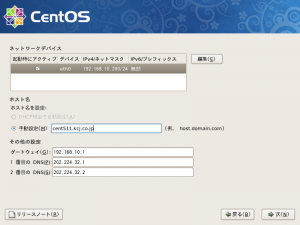
11)地域の設定
・「アジア/東京」を選択。
・「システムクロックでUTCを使用 (S)」のチェックをはずす。
・「次(N)」をクリック。
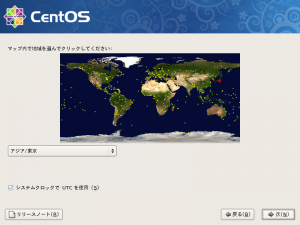
12)rootアカウント(管理ユーザ)のパスワードの設定
・任意のrootユーザパスワードを2箇所に入力する。
・「次(N)」をクリック。
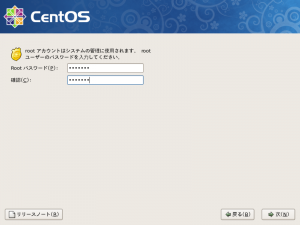
13)インストールパッケージの選択 。
・「Desktop – Gnome」のチェックを外す。
・「今すぐカスタマイズする(C)」を選択する。
・「次(N)」をクリック。
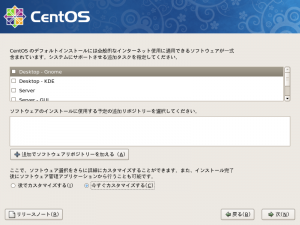
●「アプリケーション」パッケージグループ
・「エディタ」のみにチェックを入れてその他すべてのチェックをはずす。
・「オプションパッケージ(O)」をクリック。
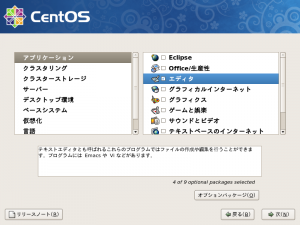
・「vim」のみをチェックして「閉じる (C)」をクリック
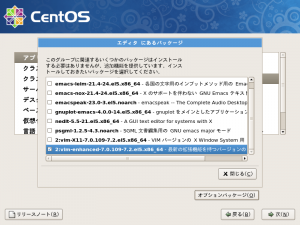
・「次(N)」をクリック。
●「クラスタリング」パッケージグループ
・すべてのチェックをはずして「次(N)」をクリック。
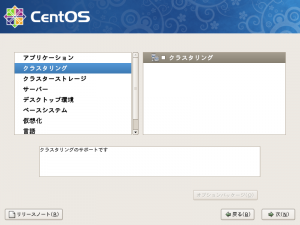
●「クラスターストレージ」パッケージグループ
・すべてのチェックをはずして「次(N)」をクリック。
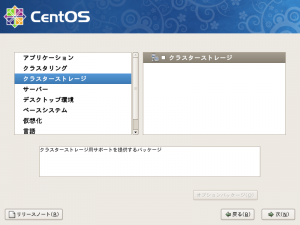
●「サーバ」パッケージグループ
・すべてのチェックをはずして「次(N)」をクリック。
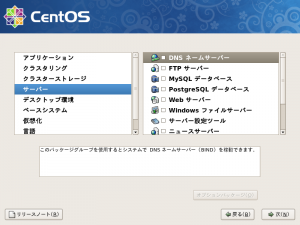
●「デスクトップ環境」パッケージグループ
・すべてのチェックをはずして「次(N)」をクリック。
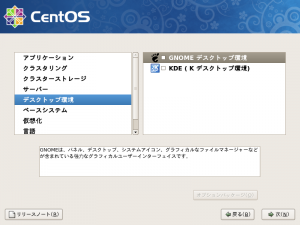
●「ベースシステム」パッケージグループ
・「ベース」のみにチェックを入れてその他すべてのチェックをはずす。
・「オプションパッケージ(O)」をクリック。
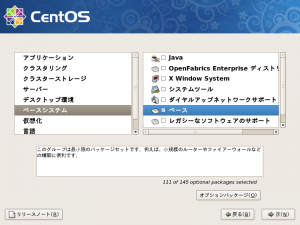
・「firstboot-tui」のチェックをはずす。
・「閉じる (C)」をクリック
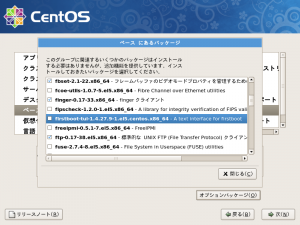
・「次(N)」をクリック。
●「仮想化」パッケージグループ
・すべてのチェックをはずして「次(N)」をクリック。
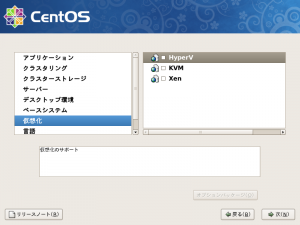
●「言語」パッケージグループ
・「日本語のサポート」のみにチェックを入れてその他すべてのチェックをはずす。
・「次(N)」をクリック。
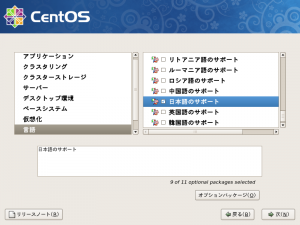
●「開発」パッケージグループ
・「開発ツール」のみにチェックを入れてその他すべてのチェックをはずす。
・「次(N)」をクリック。
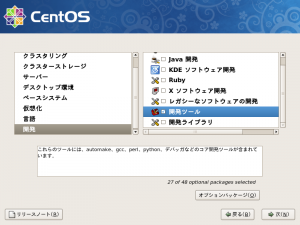
14)インストール開始。
・「次(N)」をクリック。
※ここで初めてディスクのフォーマット等が行われます。最終の中断ポイントとなります。